在使用word2013編輯各種文檔的時候,合理的運用多級標題可以是得內(nèi)容排版更加的合理,但是很多用戶并不知道該怎樣去進行word2013多級標題的設置,這里東坡小編為大家?guī)碓敿毜牟僮鞑襟E詳解。
word2013多級標題設置
1)在【樣式】區(qū)域找到向下箭頭(如圖一);
2)左鍵單擊一下,就可以打開【樣式】功能,在下方可以看到【新建樣式】功能,點擊打開即可。


建立一級標題,名稱為“章標題”的樣式。
選擇【新建樣式】→名稱修改為“章標題”→樣式類型為“段落”→樣式基準為“標題1”→后續(xù)段落樣式為“正文”→字體、大小按所需設置。

建立二級標題,名稱為“節(jié)標題”的樣式。
選擇【新建樣式】→名稱修改為“節(jié)標題”→樣式類型為“段落”→樣式基準為“章標題”→后續(xù)段落樣式為“正文”→字體、大小按所需設置。

建立三級標題,名稱為“小節(jié)標題”的樣式。
選擇【新建樣式】→名稱修改為“小節(jié)標題”→樣式類型為“段落”→樣式基準為“章標題”→后續(xù)段落樣式為“正文”→字體、大小按所需設置。

1)如果在章標題后無正文,后續(xù)為節(jié)標題,則在“后續(xù)段落樣式”選擇為“節(jié)標題”即可;
2)如果在節(jié)標題后無正文,后續(xù)緊跟小標題,則在“后續(xù)段落樣式”選擇為“小節(jié)標題”即可;
根據(jù)以上設置,效果如圖。


 喜歡
喜歡 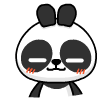 頂
頂 難過
難過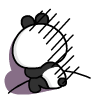 囧
囧 圍觀
圍觀 無聊
無聊



 王者榮耀賬號惡
王者榮耀賬號惡 MARVEL Strike
MARVEL Strike  2017年10月手游
2017年10月手游 比官居一品好玩
比官居一品好玩